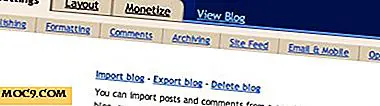כיצד לנגן אודיו של המחשב שלך בטלפון אנדרואיד
ישנם יישומים רבים שיאפשרו לך ליצור חיבור בין המחשב לטלפון Android כדי לשתף קבצים באופן אלחוטי, לשלוט באפליקציות ספציפיות ואפילו לשלוט בטלפון Android מרחוק. יש עוד יישום כזה שיאפשר לך לשלוח אודיו מהמחשב שלך לטלפון אנדרואיד שלך. SoundWire מאפשר לך להאזין אודיו מהמחשב על כל טלפון אנדרואיד באמצעות יישום אנדרואיד שרת PC.
לא יכול להיות שימושים רבים של העברת אודיו מהמחשב שלך לטלפון אנדרואיד שלך. מה אם הרמקולים של המחשב שלך שבורים או שקע השמע אינו פועל? יתר על כן, האזנה אודיו אלחוטי בטלפון שלך גם מאפשר לך לעבור בקלות לחדרים שונים בבית ועדיין להקשיב אודיו מהמחשב.
במאמר זה אנו נראה לך כיצד להגדיר SoundWire ולהקשיב אודיו מהמחשב שלך בטלפון אנדרואיד שלך.
הורד את השרת למחשב
כדי להתחיל, הורד את שרת SoundWire למחשב; הוא תומך ב- Windows XP ומעלה, לינוקס וגם פספי Pi. לאחר ההורדה, לחלץ את קובץ ה- zip ולהתקין את השרת באמצעות המתקין המצורף. שרת SoundWire יש ממשק פשוט מאוד עם אפשרויות מוגבלות. אתה יכול לשלוט על עוצמת הקול פלט אודיו, לראות את כתובת השרת, לבצע הקלטה של שמע הועבר ואפילו לבחור את התקן קלט השמע.

הורד את אפליקציית Android ואת החיבור
SoundWire יש גם גרסה חופשית וגרסה בתשלום. הגרסה החינמית מגיעה עם מודעות (לא פולשניות) וקול זיהוי SoundWire כל ארבעים וחמש דקות. (זה קצת מעצבן, אבל זה עובד.) אתה יכול לקבל את הגירסה שילם עבור $ 3.99 כדי להסיר את המודעות ואת הקול. זה גם יאפשר לך לדחוס אודיו כדי להפחית את השימוש ברשת ולהתחבר עד עשרה מכשירי אנדרואיד לשרת. אנו נשתמש בגירסה החינמית עבור הדרכה זו, שהיא יותר ממספיק עבור משתמש ממוצע.
הורד את היישום SoundWire בטלפון Android שלך והפעל אותו. ודא שהשרת במחשב שלך פועל, ולחץ על סמל SoundWire באמצע המסך של מכשיר ה- Android שלך. SoundWire יזהה באופן אוטומטי את השרת אם אתה נמצא באותה רשת ומתחבר אליה באופן אוטומטי. המצב של השרת במחשב שלך ישתנה מ "מנותק" ל "מחובר". זהו זה - כל שמע אתה משחק במחשב שלך ינותב עכשיו הטלפון אנדרואיד שלך. במקרה שהוא אינו מתחבר באופן אוטומטי, תוכל גם להזין את "כתובת השרת" המסופקת בשרת ה- PC באפליקציית SoundWire Android כדי להתחבר ידנית.

אפשרויות אחרות
אתה יכול גם לגשת אקולייזר מובנית על ידי הקשה על התפריט הראשי בפינה הימנית העליונה (שלוש נקודות אנכיות) ובחירה "אקולייזר". מצאתי את אקולייזר להיות מאוד פשוט ואמין עם אפשרויות כדי להתאים אישית את זה לפי גודל החדר שבו אתה נמצא.

אם אתה הולך "הגדרות" מהתפריט הראשי, יש אפשרויות רבות כדי להתאים אישית את פלט השמע. אחד ראוי לציון הוא "גודל מאגר אודיו" המאפשר לך להשיג כמיסות נמוך בעת הצורך. השהיית האודיו הייתה בערך שנייה אחת באיחור כאשר ניגנתי סרטון YouTube במחשב שלי, אבל התאמת "גודל מאגר אודיו" ל 32k קבוע זה. חלק מהאפשרויות האחרות שתמצאו שם כוללות דחיסת אודיו (עם גירסת ניסיון של 10 דקות בגרסה החינמית), יכולת להתחבר מיד לשרת, שמע מקומי, יכולת לשמור על המסך והיכולת לתת שם לשרת שלך.

סיכום
SoundWire עושה עבודה נהדרת של שליחת אודיו מהמחשב שלך לטלפון אנדרואיד שלך. יש לו הגדרה פשוטה, והגדרות להתאמה אישית תמיד פלוס. עם זאת, ייתכן שיש לך בעיה עם חביון שמע בעת הפעלת אודיו ממקור מקוון (כמו YouTube), לכן הקפד להשתמש "גודל מאגר אודיו" במצבים אלה. WiFi Audio רמקול אלחוטי הוא גם חלופה טובה אם אתה נתקל בבעיה כמיסות (השתמשתי בו כחמישה חודשים ומעולם לא היה בעיה חביון.), אבל הממשק שלה הוא מוגבל מאוד ומודעות הן די מעצבן גם כן.